
エックスサーバーのWEBメールiPhoneやMacで管理したいんだけど・・・
できますよ!

この記事ではエックスサーバーのWEBメールをiPhoneやMacで扱う方法を書いていきます。
この記事で分かること
- iPhoneでエックスサーバーのWEBメールを扱う方法
- MacでエックスサーバーのWEBメールを扱う方法
もしまだエックスサーバーでWEBメールのアドレスを作成していなかったら、以下の記事で書いているので参考にしてみてください。
iPhoneやMacでエックスサーバーのメールを扱っていきましょう

エックスサーバーでメールアカウント設定を行う
MacでもiPhoneでもエックスサーバーの管理画面から読み取れるQRコードから簡単に設定することができます。
サーバーパネルからメールアカウント設定をしていきましょう。
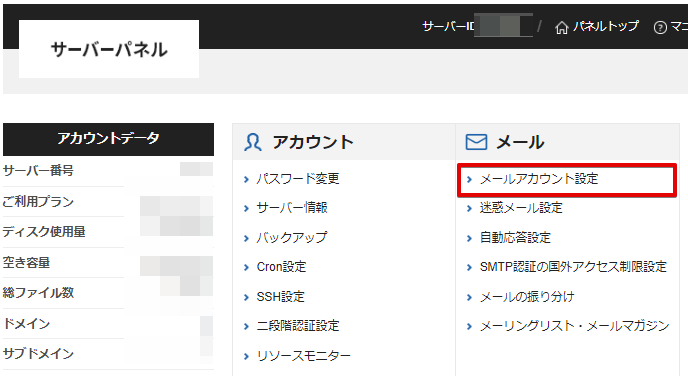
メールアドレスを作成したドメインを選択。
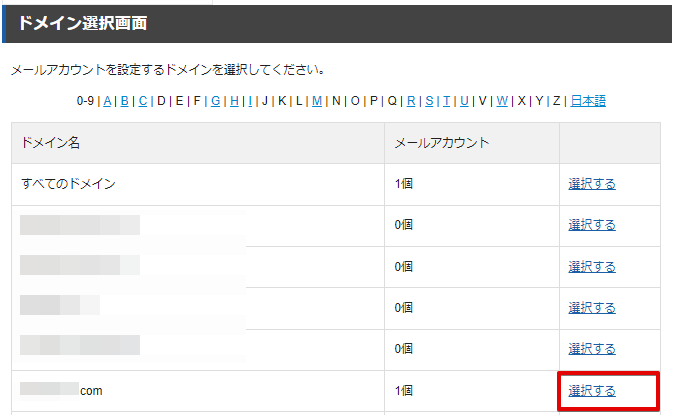
メールソフト設定から確認ボタンをクリック。
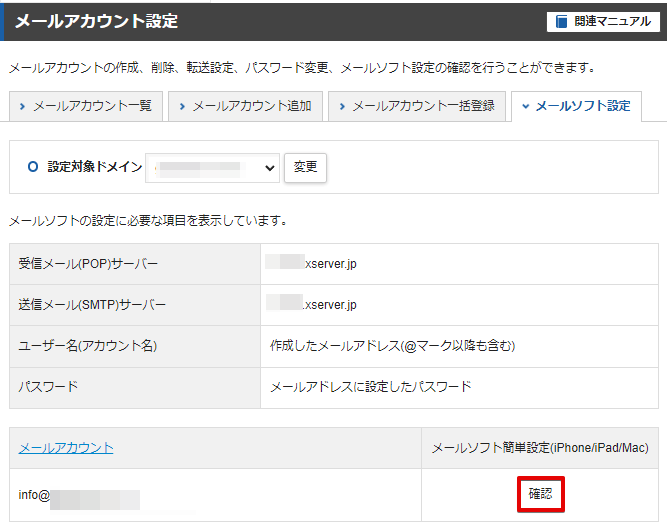
QRコードが表示されるので、それをiPhoneやMacで読み取ります。
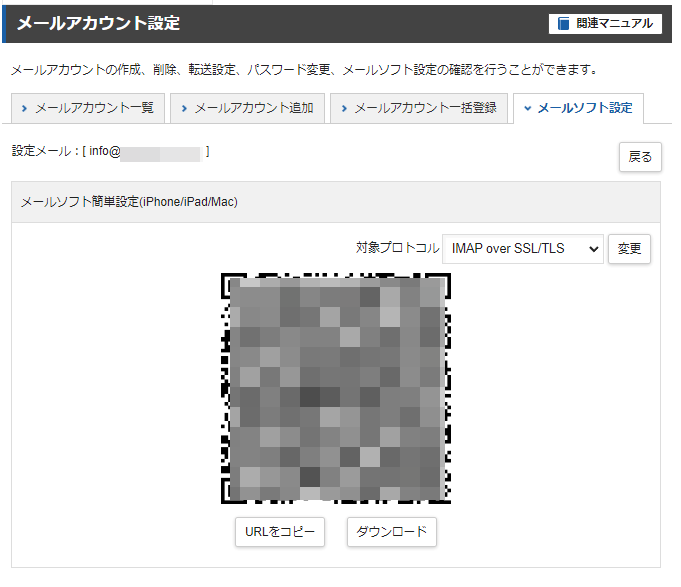
QRコードを読み取るとプロファイルをダウンロードすることができます。
iPhoneメールアカウントの設定
iPhoneでQRコードを読み取ったらプロファイルをダウンロードします。
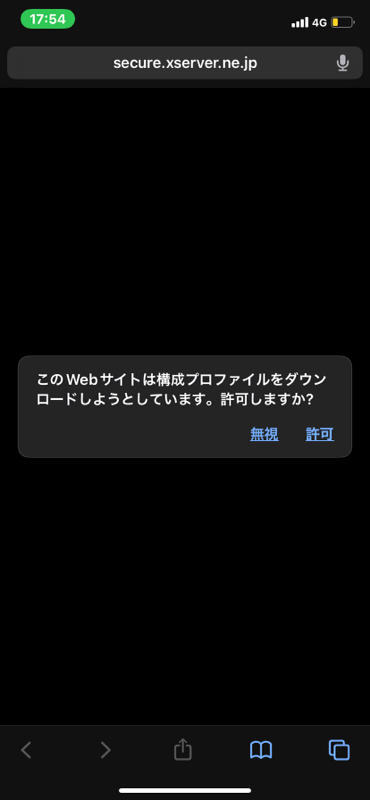
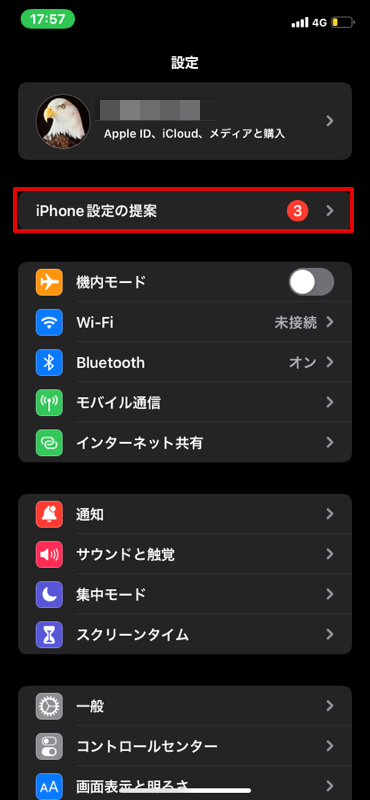
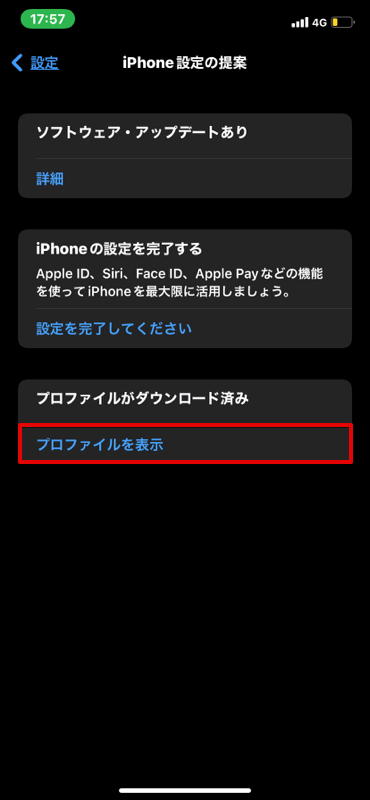
ダウンロードしたらメールアドレスのパスワードを入力してインストール完了です。
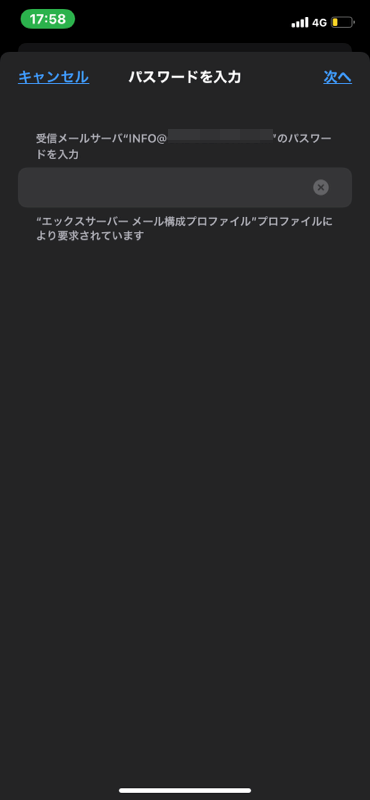
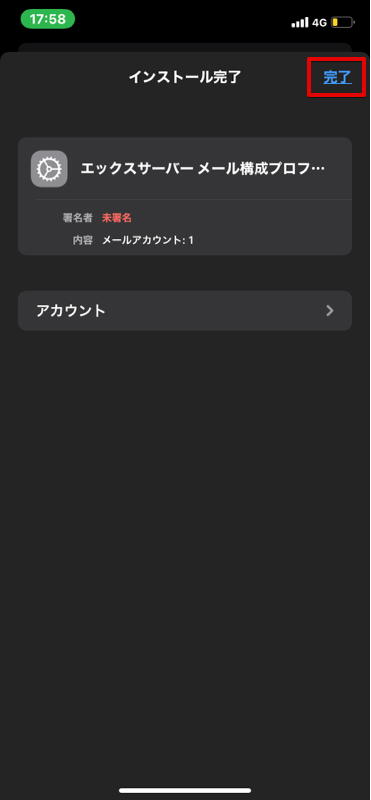
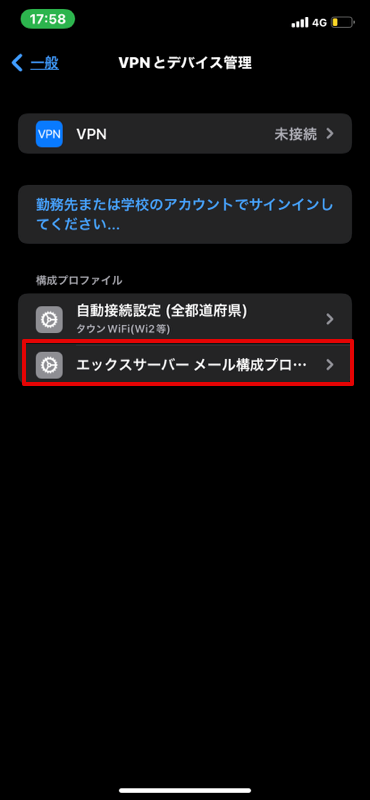
メールアカウントを確認してみると、エックスサーバーで作成したメールアドレスがアカウントに表示されています。
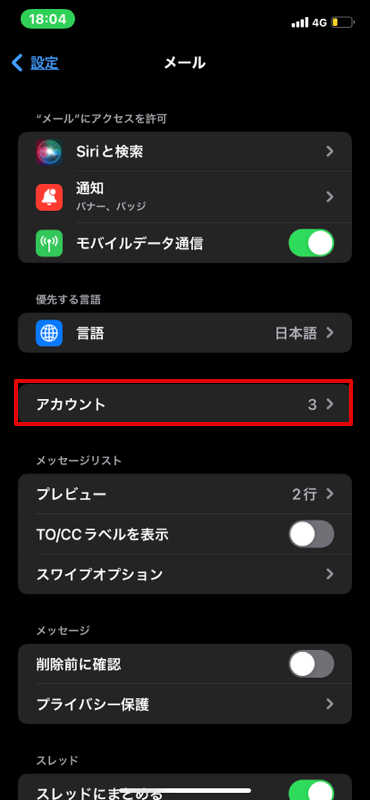
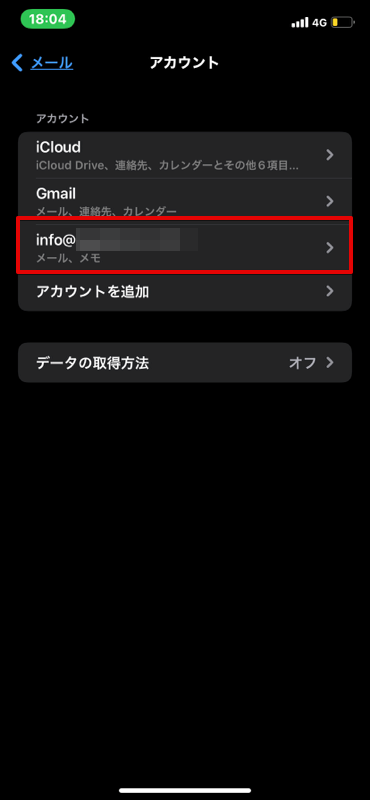
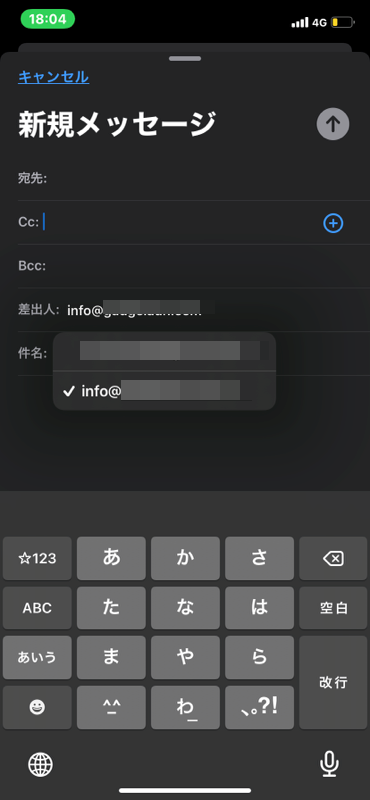
メールアプリから差出人をタップするとエックスサーバーのメールアドレスに変更可能です。
エックスサーバーのメールアドレスをiPhoneから使いたかったら試してみるといいでしょう。
Mac
Macの場合はURLをコピーしてやるといいです。
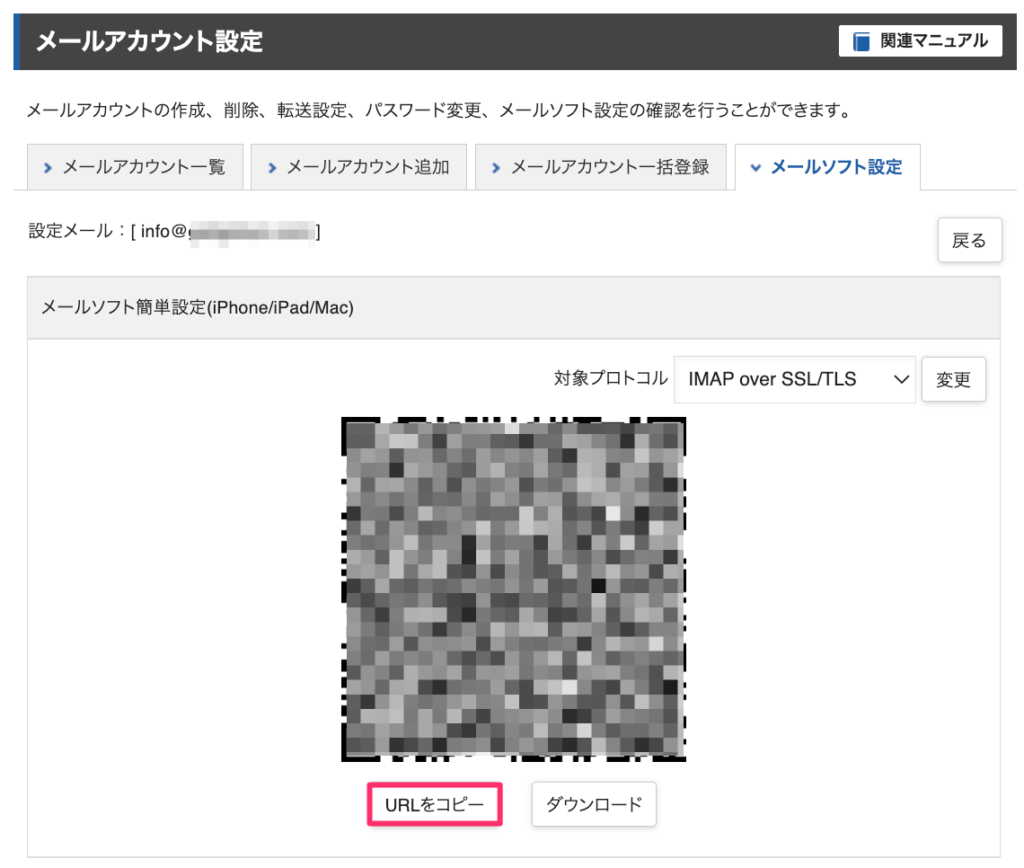
URLをコピーしてブラウザからアクセスするとプロファイルをダウンロードすることができます。
プロファイルはシステム環境設定のプロファイルから設定することができます。
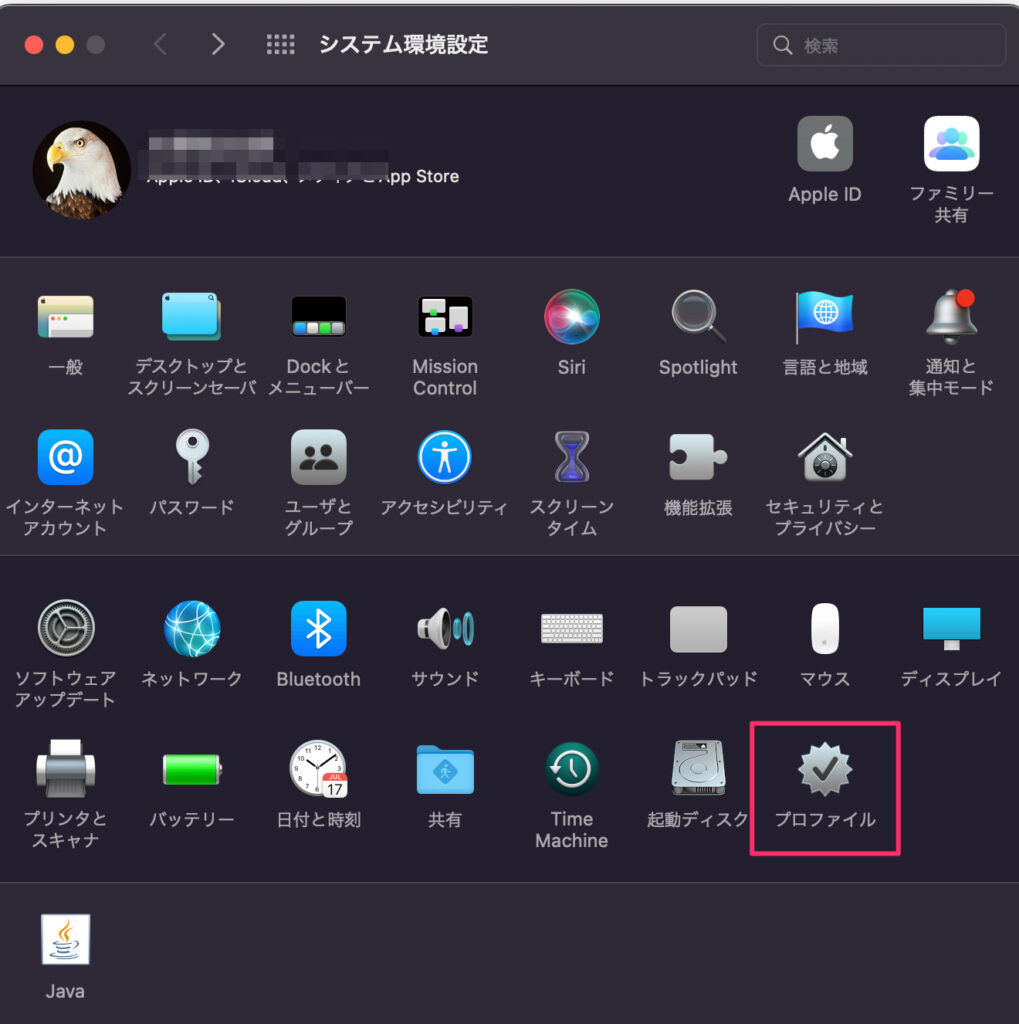
ここからインストールを実行。
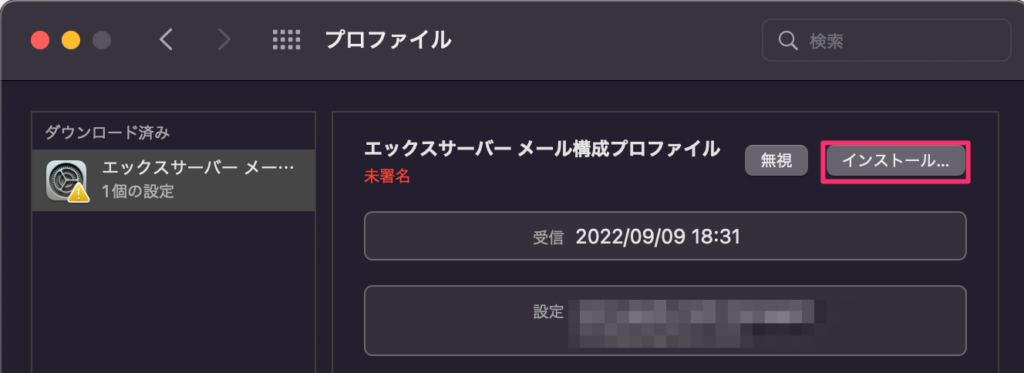
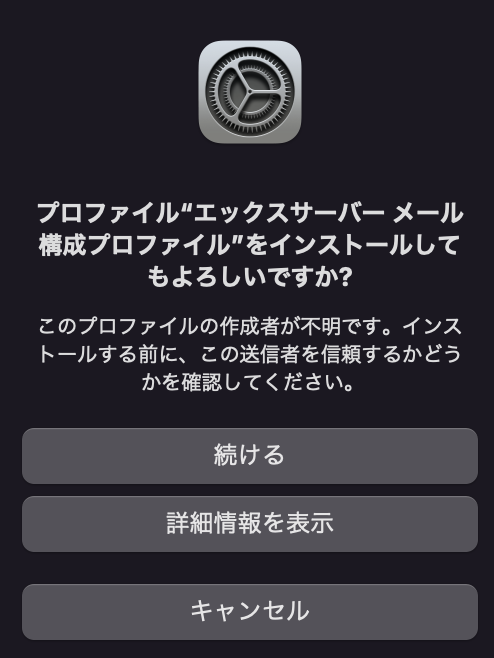
エックスサーバーで作成したメールアドレスのパスワードを入力して進めます。
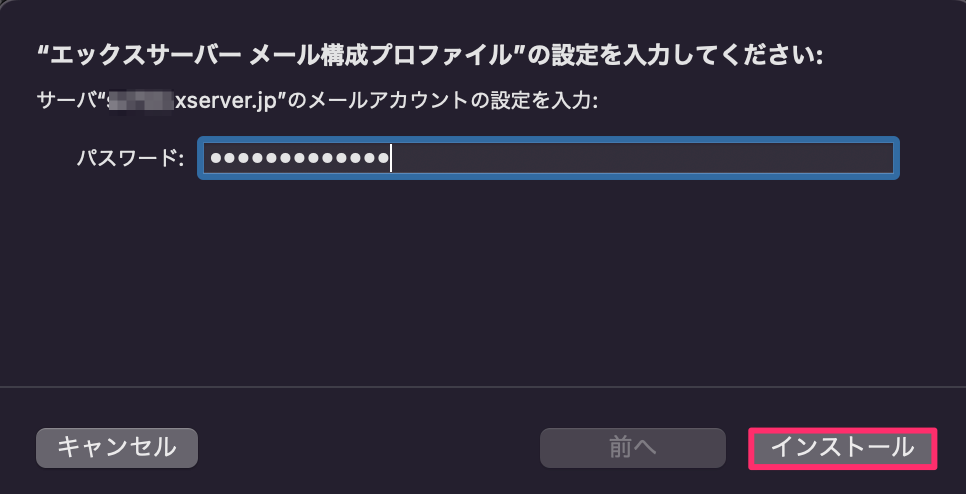
インストールしたらメールアプリを開いて確認してみます。
送信画面ではエックスサーバーのメールアドレスを選択できるし、受信箱にも送られたメールが確認できました。
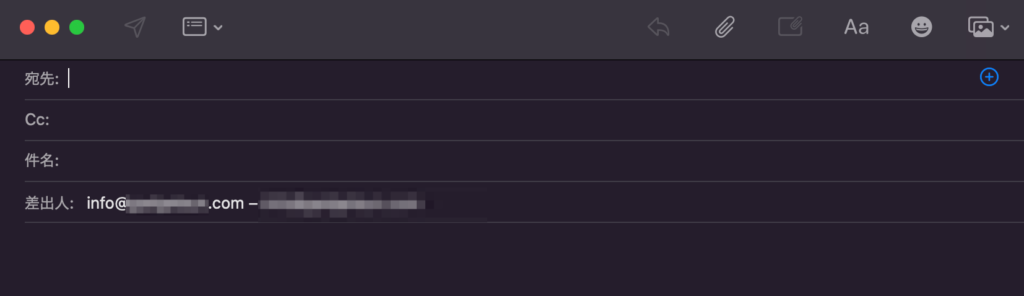
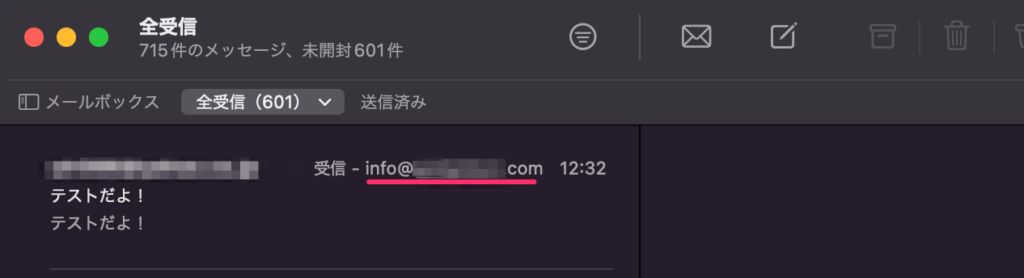
まとめ
エックスサーバーで作成したメールアドレスをiPhone・Macで使えるように設定するっていうことをやってみました。
どちらの場合もプロファイルをダウンロードしてインストールすることでメールアプリから使うことができるようになります。iPhoneやMacで使いたかったら試していてください。
